बिना किसी परेशानी के रिफर्बिश्ड iPhone को जल्दी से अनलॉक कैसे करें
सीमित बजट के साथ, अनलॉक किया गया नवीनीकृत iPhone कई उपयोगकर्ताओं के लिए यह एक आदर्श विकल्प है, जो कि बहुत कम कीमत पर Apple पारिस्थितिकी तंत्र तक पहुँच प्रदान करता है। हालाँकि, रिफर्बिश्ड डिवाइस के साथ एक आम समस्या यह है कि वे अक्सर लॉक हो जाते हैं, जिससे सक्रियण, बुनियादी उपयोग और आवश्यक सुविधाओं तक पहुँच में बाधा आती है। यह सिर्फ़ एक प्राथमिकता से ज़्यादा हो जाता है - यह निर्बाध डिवाइस कार्यक्षमता और बढ़ी हुई डेटा सुरक्षा के लिए ज़रूरी है। इस गाइड में, हम आपके रिफर्बिश्ड iPhone को अनलॉक करने के लिए कई कुशल और विश्वसनीय तरीकों का पता लगाएँगे ताकि आप बिना किसी परेशानी के पूरी तरह कार्यात्मक डिवाइस का आनंद ले सकें।
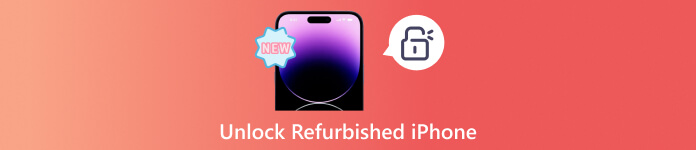
इस आलेख में:
भाग 1. एक विश्वसनीय रिफर्बिश्ड iPhone कैसे खरीदें
जैसे-जैसे स्मार्टफोन बाजार बदल रहा है, अधिक से अधिक उपयोगकर्ता पैसे बचाने के लिए रिफर्बिश्ड iPhone खरीदना पसंद कर रहे हैं। हालाँकि, रिफर्बिश्ड iPhone की गुणवत्ता अलग-अलग होती है, और एक विश्वसनीय डिवाइस की खरीद कैसे सुनिश्चित की जाए, यह कई उपभोक्ताओं का ध्यान केंद्रित हो गया है। यदि आप रिफर्बिश्ड iPhone खरीदना चाहते हैं, तो यहाँ कुछ मुख्य बिंदु दिए गए हैं:
• अनलॉक किया हुआ नवीनीकृत iPhone चुनें: रिफर्बिश्ड अनलॉक्ड iPhone खरीदने से आपको बाद में इसे अनलॉक करने की परेशानी से छुटकारा मिलेगा, जिससे यह सुनिश्चित होगा कि आप डिवाइस को सक्रिय कर सकते हैं और इसे सामान्य रूप से उपयोग कर सकते हैं। इस तरह के उपकरण का आमतौर पर पेशेवर रूप से परीक्षण किया जाता है, और इसकी गुणवत्ता की गारंटी होती है।
• डिवाइस का लुक और फ़ंक्शन जांचें: रिफर्बिश्ड आईफोन का लुक और फंक्शन यह निर्धारित करने के लिए महत्वपूर्ण है कि डिवाइस विश्वसनीय है या नहीं। स्क्रीन, बटन, बैटरी आदि को नुकसान या पुरानेपन के लिए जांचें ताकि यह सुनिश्चित हो सके कि डिवाइस उम्मीद के मुताबिक दिखता है और काम करता है। चूंकि यह जांचना आसान है टूटी स्क्रीन वाले iPhone को अनलॉक करें, आप इस कारक को अंतिम प्राथमिकता दे सकते हैं।
• विक्रेता की वारंटी और बिक्री के बाद की सेवा को समझें: खरीद के समय, यह जाँच लें कि विक्रेता कम से कम तीन महीने की वारंटी या वापसी या विनिमय गारंटी प्रदान करता है या नहीं। बिक्री के बाद की उत्तम सेवा वाले व्यवसाय को चुनने से उपकरण संबंधी समस्या होने पर समय पर सहायता सुनिश्चित हो सकती है।
• एक प्रतिष्ठित व्यापारी या प्लेटफ़ॉर्म चुनें: समस्याओं के साथ एक refurbished iPhone खरीदने से बचने के लिए, एक प्रतिष्ठित व्यापारी या आधिकारिक रूप से प्रमाणित refurbished उत्पाद चुनने की सिफारिश की जाती है, जो डिवाइस की गुणवत्ता और बिक्री के बाद की गारंटी को बेहतर ढंग से सुनिश्चित कर सकता है।
उपरोक्त बिंदु आपको आत्मविश्वास के साथ अनलॉक रिफर्बिश्ड आईफोन खरीदने, भविष्य में अनावश्यक परेशानी से बचने और लागत प्रभावी एप्पल डिवाइस का आनंद लेने में मदद कर सकते हैं।
भाग 2. बिना पासवर्ड के रिफर्बिश्ड iPhone अनलॉक करें
सही डिवाइस चुनना केवल पहला कदम है; असली चुनौती अक्सर इसे इस्तेमाल करने से पहले अनलॉक करने की प्रक्रिया में आती है। कई उपयोगकर्ताओं ने पाया कि भले ही उन्होंने अनलॉक किया हुआ रिफर्बिश्ड iPhone उत्पाद खरीदा हो, लेकिन वे वास्तव में अभी भी लॉक स्क्रीन में बंद थे, जिसमें कोई पासवर्ड नहीं था और मूल मालिक से संपर्क करने का कोई तरीका नहीं था। यही वह समय है जब रिफर्बिश्ड iPhone को जल्दी और सुरक्षित रूप से अनलॉक करना महत्वपूर्ण हो जाता है। imyPass iPassGo ऐसी स्थितियों के लिए डिज़ाइन किया गया एक पेशेवर उपकरण है, जो उपयोगकर्ताओं को लॉक स्क्रीन प्रतिबंधों को बायपास करने और पासवर्ड के बिना डिवाइस तक पहुंच प्राप्त करने में मदद करता है।

4,000,000+ डाउनलोड
इसमें 4-अंकीय/6-अंकीय पासकोड, टच आईडी और फेस आईडी सहित कई लॉक स्क्रीन को हटाने का समर्थन है।
आपको अपना मूल एप्पल आईडी या पासवर्ड दर्ज करने की आवश्यकता नहीं है।
संचालित करने में आसान, तकनीकी पृष्ठभूमि के बिना उपयोगकर्ताओं के लिए उपयुक्त।
बाजार में उपलब्ध अधिकांश iOS सिस्टम और डिवाइस मॉडल के साथ संगत।
अपने कंप्यूटर के ऑपरेटिंग सिस्टम के लिए iPassGo सॉफ़्टवेयर का नवीनतम संस्करण प्राप्त करें। सॉफ़्टवेयर लॉन्च करें और चुनें पासकोड वाइप करें अनलॉकिंग प्रक्रिया शुरू करने के लिए मुख्य स्क्रीन पर "मेनू" मोड पर क्लिक करें।

अपने रिफर्बिश्ड iPhone को अपने कंप्यूटर से कनेक्ट करें। सॉफ़्टवेयर को डिवाइस का पता अपने आप लगा लेना चाहिए। अगर पता नहीं चलता है, तो सुनिश्चित करें कि डिवाइस कंप्यूटर पर भरोसा करता है। डिवाइस की जानकारी की पुष्टि करने के बाद, क्लिक करें शुरू बटन दबाएं, और सॉफ्टवेयर स्वचालित रूप से आपके डिवाइस से मेल खाने वाला नवीनतम फर्मवेयर पैकेज डाउनलोड कर लेगा।
जब फर्मवेयर डाउनलोड पूरा हो जाए, तो क्लिक करें अनलॉक बटन पर क्लिक करें। आपको प्रवेश करने के लिए प्रेरित किया जाएगा 0000 ऑपरेशन की पुष्टि करने के लिए। एक बार दर्ज करने के बाद, सॉफ़्टवेयर डिवाइस के लॉक स्क्रीन पासवर्ड को हटाना शुरू कर देगा। जब आप काम पूरा कर लेंगे, तो आपका iPhone अपने आप रीस्टार्ट हो जाएगा, जिसके बाद आप रीसेट कर सकते हैं और डिवाइस को सामान्य रूप से इस्तेमाल कर सकते हैं।

भाग 3. रिफर्बिश्ड iPhone को अनलॉक करें और एक्टिवेशन लॉक को बायपास करें
भले ही डिवाइस ने लॉक स्क्रीन पासकोड सफलतापूर्वक हटा दिया हो, फिर भी कुछ रीफर्बिश्ड iPhone उपयोगकर्ताओं को डिवाइस शुरू करने और सक्रिय करने पर सिस्टम द्वारा ब्लॉक कर दिया जाता है - "यह डिवाइस एक Apple ID से संबद्ध है।" एक्टिवेशन लॉक द्वारा यही सीमा लागू की गई है, जिसका उद्देश्य डिवाइस खो जाने पर चोरी को रोकना है, लेकिन रीफर्बिश्ड डिवाइस खरीदने वालों के लिए यह एक मुश्किल बाधा बन जाता है। खासकर iPhone 17 रीफर्बिश्ड अनलॉक जैसे नए मॉडलों में, यह एक्टिवेशन लॉक समस्या ज़्यादा आम है। ऐसे में, पेशेवर बाईपास टूल का इस्तेमाल करने की सलाह दी जाती है। imyPass iPassBye, जो आपको एप्पल आईडी के बिना अपने डिवाइस का उपयोग पुनः प्राप्त करने का समाधान प्रदान करता है।

4,000,000+ डाउनलोड
डिवाइस की स्थिरता और सुरक्षा सुनिश्चित करने के लिए किसी जेलब्रेक की आवश्यकता नहीं है।
उपयोगकर्ताओं को डिवाइस सक्रियण को छोड़ने और एक नई एप्पल आईडी रीसेट करने की अनुमति देता है।
सरल इंटरफ़ेस, व्यक्तिगत उपयोगकर्ताओं के लिए स्वतंत्र रूप से ऑपरेशन पूरा करने के लिए उपयुक्त।
विंडोज़ और मैक दोनों प्लेटफॉर्मों के लिए समर्थन।
अपने कंप्यूटर के ऑपरेटिंग सिस्टम के लिए iPassBye का नवीनतम संस्करण प्राप्त करें और उसे इंस्टॉल करें। डाउनलोड करने के बाद, सॉफ़्टवेयर इंस्टॉलेशन को पूरा करने के लिए इंस्टॉलेशन विज़ार्ड का पालन करें। सॉफ़्टवेयर लॉन्च करें और डिवाइस को कनेक्ट करें ताकि यह सुनिश्चित हो सके कि यह अनलॉक और विश्वसनीय है ताकि सॉफ़्टवेयर इसे सफलतापूर्वक पहचान सके।

आगे बढ़ने से पहले, आपको अपने डिवाइस को जेलब्रेक करना होगा। सॉफ़्टवेयर एक विस्तृत जेलब्रेकिंग ट्यूटोरियल प्रदान करता है, और आप इस चरण को पूरा करने के लिए संकेतों का पालन कर सकते हैं।

सॉफ्टवेयर ऑपरेशन के दौरान जोखिम और पता लगाए गए उपकरण की जानकारी प्रदर्शित करेगा। कृपया बाद के ऑपरेशन के सुचारू संचालन को सुनिश्चित करने के लिए जानकारी की सटीकता की जाँच करें।
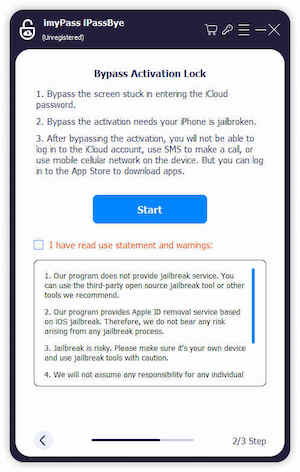
अंत में, क्लिक करें सक्रियण को बायपास करना प्रारंभ करें बटन। सॉफ़्टवेयर स्वचालित रूप से एक्टिवेशन लॉक को बायपास कर देगा, जिसमें कुछ मिनट लग सकते हैं। समाप्त होने पर, आपका iPhone पुनः आरंभ होगा। लॉन्च होने के बाद, आप ऐप स्टोर जैसी सुविधाओं तक पहुँचने के लिए अपने डिवाइस को अपनी नई Apple ID के साथ सेट कर सकते हैं।

भाग 4. कैरियर से रिफर्बिश्ड iPhone अनलॉक करें
कई रीफर्बिश्ड iPhone डिवाइस अभी भी कैरियर लॉक-इन के अधीन हो सकते हैं, जिसका अर्थ है कि उनका उपयोग केवल एक विशिष्ट कैरियर के नेटवर्क पर ही किया जा सकता है। यह लॉक आमतौर पर अनुबंध के हिस्से के रूप में खरीद के समय सेट किया जाता है, और यदि आप कैरियर बदलना चाहते हैं या किसी अन्य क्षेत्र में डिवाइस का उपयोग करना चाहते हैं, तो कैरियर को अनलॉक करना रीफर्बिश्ड iPhone को अनलॉक करने का पहला कदम है।
सत्यापित करें कि डिवाइस लॉक है या नहीं
अनलॉक करना शुरू करने से पहले, पहले यह सत्यापित करें कि आपका कैरियर वास्तव में आपके डिवाइस को लॉक करता है। सामान्य तौर पर, यदि आप किसी अन्य कैरियर से सिम कार्ड का उपयोग करने में असमर्थ हैं, तो संभवतः आपका डिवाइस लॉक है, लेकिन इसका कोई अन्य कारण भी हो सकता है। iPhone पर सिम विफलता इसकी संभावना से इंकार नहीं किया जा सकता।
रिफर्बिश्ड आईफोन को अनलॉक करने के लिए आवेदन करने हेतु मूल वाहक से संपर्क करें
एक बार जब आप पुष्टि कर लेते हैं कि आपका डिवाइस लॉक है, तो आप अनलॉक करने का अनुरोध करने के लिए अपने डिवाइस के मूल वाहक से संपर्क कर सकते हैं। अधिकांश वाहक अनलॉकिंग सेवाएँ प्रदान करते हैं, लेकिन उन्हें आमतौर पर डिवाइस को कुछ शर्तों को पूरा करने की आवश्यकता होती है, जैसे:
• अनुबंध अवधि समाप्त हो गई है
• उपकरण का पूरा भुगतान किया गया है
• कोई बकाया बिल या शुल्क नहीं
उपकरण की जानकारी प्रदान करें
अनलॉकिंग के लिए आवेदन करते समय, आपको डिवाइस का IMEI नंबर (जिसे *#06# डायल करके प्राप्त किया जा सकता है) और खरीद जानकारी प्रदान करनी होगी। वाहक आपके अनलॉकिंग अनुरोध को संसाधित करने के लिए इस जानकारी का उपयोग करेगा। वाहक की नीति के आधार पर, कुछ वाहक अनलॉकिंग शुल्क भी ले सकते हैं।
अनलॉक पूरा होने और सक्रिय होने तक प्रतीक्षा करें
अनलॉकिंग आवेदन जमा होने के बाद, आपको वाहक द्वारा इसे संसाधित करने के लिए धैर्यपूर्वक प्रतीक्षा करनी होगी। अनलॉक करने के बाद, डिवाइस को पुनः आरंभ करें और डिवाइस को सफलतापूर्वक अनलॉक किया गया है या नहीं, यह जांचने के लिए किसी अन्य वाहक का सिम कार्ड डालें। यदि विभिन्न एयरलाइनों की सेवाओं का सामान्य रूप से उपयोग किया जा सकता है, तो अनलॉकिंग सफल है।
निष्कर्ष
नवीनीकृत iPhone को अनलॉक करना उन डिवाइस के लिए अधिक संभावनाएं खोलता है जो अब किसी एकल वाहक या नेटवर्क से बंधे नहीं हैं। चाहे आधिकारिक माध्यम से या iPhone रिफर्ब अनलॉक टूल का उपयोग करके, आप प्रतिबंधों को जल्दी से हटाने और अपने डिवाइस को उसकी पूरी क्षमता पर पुनर्स्थापित करने में सक्षम होंगे। imyPass iPassGo तथा imyPass iPassBye, इसे अनलॉक करना आसान है, जिससे आपका रिफर्बिश्ड आईफोन अनुभव अधिक आनंददायक और मुफ्त हो जाएगा।
गरम समाधान
-
आईओएस अनलॉक करें
- निःशुल्क iCloud अनलॉक सेवाओं की समीक्षा
- IMEI के साथ iCloud सक्रियण को बायपास करें
- iPhone और iPad से Mosyle MDM हटाएँ
- support.apple.com/iphone/passcode हटाएँ
- Checkra1n iCloud बाईपास की समीक्षा
- iPhone लॉक स्क्रीन पासकोड को बायपास करें
- आईफोन को जेलब्रेक कैसे करें?
- बिना कंप्यूटर के iPhone अनलॉक करें
- बायपास iPhone मालिक के लिए लॉक किया गया
- Apple ID पासवर्ड के बिना iPhone को फ़ैक्टरी रीसेट करें
-
आईओएस टिप्स
-
एंड्रॉयड अनलॉक करें
-
विंडोज पासवर्ड

